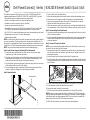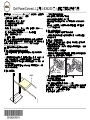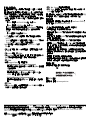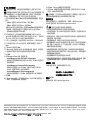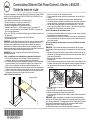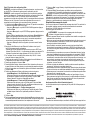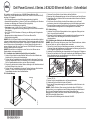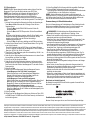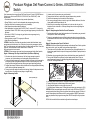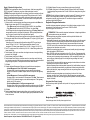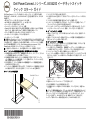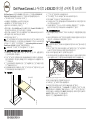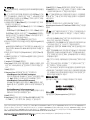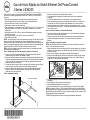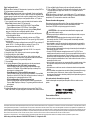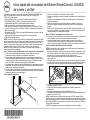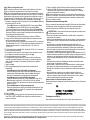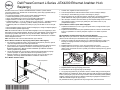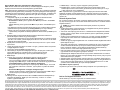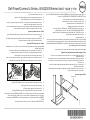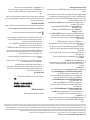A página está carregando ...
A página está carregando ...
A página está carregando ...
A página está carregando ...
A página está carregando ...
A página está carregando ...
A página está carregando ...
A página está carregando ...
A página está carregando ...
A página está carregando ...
A página está carregando ...
A página está carregando ...
A página está carregando ...
A página está carregando ...
A página está carregando ...
A página está carregando ...

Guia de Início Rápido do Switch Ethernet Dell PowerConnect
J-Series J-EX4200
Para instalar e configurar o switch Ethernet Dell PowerConnect J-Series J-EX4200
(números dos modelos regulamentares EX4200-24T, EX4200-24F e EX4200-48T) é
preciso ter:
z Dois suportes de montagem e oito parafusos de montagem (fornecidos)
z Chave de fenda Phillips (+) número 2 para remover e apertar parafusos
z Ferragens para fixar o chassi no rack (fornecidas)
z Cabo jumper e retentor de cabo (fornecidos)
z Cabo de aterramento — fio de pelo menos 14 AWG (2 mm²) e 90 °C — com borne de
aterramento Panduit LCD6-14BH-L ou equivalente, instalado por um eletricista
credenciado
z Dois parafusos de 10-32 x 0,25 pol, com arruela fendida para prender o borne de
aterramento no switch
z Host de gerenciamento, como um PC, com uma porta Ethernet
z Cabo Ethernet (fornecido)
NOTA: Um cabo de chassi virtual e dois retentores de conector do cabo são fornecidos,
porém o uso deles não é abrangido aqui. Estas instruções referem-se somente à
instalação do rack aberto de duas colunas. Para a instalação de quatro colunas ou em
parede, a configuração do chassi virtual e outras tarefas, consulte a documentação do
switch PowerConnect J-EX4200 em
http://www/support.dell.com/manuals.
NOTA: Os kits de montagem em rack de quatro colunas e de montagem na parede
estão disponíveis separadamente.
Parte 1: instalação de uma fonte de energia no switch (se não houver)
1. Remova a fonte de energia da embalagem. Tome cuidado para não tocar nos
componentes, pinos, conexões de chumbo ou soldas.
2. Empurre para baixo a alavanca de travamento situada na parte esquerda na frente
da fonte de energia até a posição mais baixa (veja o local da alavanca de travamento
na figura da Parte 4). Pode ser necessário afrouxar o parafuso da alavanca de
travamento para soltar a alavanca.
3. Com as duas mãos, coloque a fonte de energia no slot da fonte de energia situado
no painel traseiro do switch e empurre até ela se encaixar totalmente.
4. Empurre a alavanca de travamento para cima na posição mais alta (isto pode
empurrar a fonte de energia para dentro). Aperte o parafuso da alavanca de
travamento com a chave de fenda.
Parte 2: montagem do switch
1. Coloque o switch sobre uma superfície plana e estável.
2. Fixe os suportes de montagem no chassi do switch com os oito parafusos de
montagem.
3. O rack deve estar firmemente fixo à construção, no seu local permanente.
4. Peça a uma pessoa que segure os dois lados do switch, levante-o e coloque-o no
rack para que os orifícios do suporte fiquem alinhados com os orifícios do rack.
5. Uma segunda pessoa deve instalar um parafuso de montagem em rack — e porca
gaiola e arruela se o rack o exigir — em cada um dos quatro orifícios do suporte para
fixar o switch no rack.
Parte 3: conexão do switch no circuito de aterramento
1. Conecte uma ponta do cabo de aterramento no circuito de aterramento adequado,
como o rack no qual o switch foi montado.
2. Coloque o borne preso ao cabo de aterramento sobre o terminal de aterramento
protetor no lado esquerdo do chassi, e fixe o borne nele com os parafusos e
arruelas.
Parte 4: conexão de energia CA ao switch
NOTA: para interconexão de vários switches em um chassi virtual, ligue somente um
switch – o que será usado como mestre.
1. Aperte os dois lados do clipe de retenção do cabo e insira as pontas em L do clipe de
metal nos orifícios do suporte, em cada lado da entrada do dispositivo CA do painel
da fonte de energia.
2. Insira o pino de engate no cabo jumper na entrada CA do dispositivo.
3. Empurre o cabo para dentro do slot da porca de ajuste do retentor do cabo. Aperte
firmemente a porca na base do pino de engate, até que o slot da porca fique em
ângulo de 90° com a parte de cima do switch.
4. Se a fonte de energia CA tiver um interruptor, ajuste-o na posição OFF (0)
(desligado).
5. Insira o plugue do cabo jumper na tomada elétrica.
6. Repita as etapas para cada fonte de energia CA.
7. Se a fonte de energia CA tiver um interruptor, ajuste-o na posição ON (|) (ligado).
NOTA: ao energizar o switch, o LED do Alarme (ALM) acende a luz vermelha (alarme
grave) para indicar que a rede está desconectada. Esse comportamento é normal. Ligar
um cabo Ethernet na porta MGMT no switch completa a ligação em rede e muda o ALM
LED para âmbar (alarme sem gravidade).
O ALM LED desliga quando você cria uma configuração backup de salvamento.
I
5WRQTVGFGOQPVCIGO
CA
CC
Alavanca
de travamento
Apertar
porca de ajuste
Clipe de retenção
Porca de ajuste
CA
CC
g020063

As informações deste documento estão sujeitas a alteração sem aviso prévio. Marcas comerciais usadas neste texto: Dell™, o logotipo DELL™ e PowerConnect™ são marcas comerciais da Dell Inc. Juniper Networks® e Junos® são
marcas registradas da Juniper Networks, Inc. nos Estados Unidos e em outros países. As demais marcas comerciais, marcas de serviço, marcas comerciais registradas ou marcas de serviço registradas são de propriedade de seus
respectivos titulares. A Juniper Networks não se responsabiliza por eventuais incorreções deste documento. A Juniper Networks reserva-se o direito de alterar, modificar, transferir ou de outra forma revisar esta publicação sem aviso
prévio. Os produtos fabricados ou vendidos pela Juniper Networks ou componentes desses produtos podem estar cobertos por uma ou mais das seguintes patentes de propriedade da Juniper Networks: Números das patentes dos
EUA 5,473,599, 5,905,725, 5,909,440, 6,192,051, 6,333,650, 6,359,479, 6,406,312, 6,429,706, 6,459,579, 6,493,347, 6,538,518, 6,538,899, 6,552,918, 6,567,902, 6,578,186 e 6,590,785.
Copyright © 2010, Juniper Networks, Inc. Todos os direitos reservados. É expressamente proibido qualquer tipo de reprodução destes materiais sem a autorização escrita da Juniper Networks. Impresso nos EUA.
Número de peça da Juniper Networks: 530-036262-PT-BR. Revisão 01, 15 de agosto de 2010.
Parte 5: configuração inicial
NOTA: para obter um endereço IP dinamicamente, é preciso ativar um cliente DHCP no
PC de gerenciamento conectado ao switch.
NOTA: leia as etapas abaixo antes de iniciar a configuração. Conclua a configuração
inicial usando EZSetup dentro de 10 minutos. O painel LCD exibe um temporizador de
contagem regressiva quando o switch está no modo de instalação inicial. O switch sai da
EZSetup após 10 minutos e reverte para a configuração de fábrica, e o PC perde a
conectividade com o switch.
1. Faça a transição do switch para um modo de instalação inicial usando os botões
Menu e Enter à direita do painel LCD. Para fazer isso:
− Pressione Menu até aparecer MAINTENANCE MENU. Pressione Enter.
− Pressione Menu até aparecer ENTER EZSetup. Pressione Enter.
Se EZSetup não aparecer como opção no menu, selecione Factory Default
para que o switch volte para a configuração padrão de fábrica.
A EZSetup é exibida no menu somente quando o switch estiver definido para a
configuração padrão de fábrica.
− Pressione Enter para confirmar a instalação e continuar com a EZSetup.
2. Conecte o cabo Ethernet da porta Ethernet no PC com a porta 0 (ge-0/0/0) no painel
frontal do switch.
A interface ge-0/0/0 está agora configurada como servidor DHCP com o endereço IP
padrão
192.168.1.1. O switch pode atribuir um endereço IP para o PC de
gerenciamento no endereço IP de
192.168.1.2 a192.168.1.253.
3. No PC, abra um navegador de Internet, digite http://192.168.1.1 no campo de
endereços e pressione a tecla Enter.
4. Na pagina de login J-Web, digite seu nome de usuario e pressione Login.
5. Na página Introduction, clique em Next.
6. Na página Basic Settings, digite o nome do host, digite e redigite uma senha,
especifique o fuso horário e sincronize as configurações de data e hora do switch
com o PC de gerenciamento, ou faça a definição manual.
7. Clique em Next.
8. Use a página Management Options para selecionar o tipo de gerenciamento:
− In-band Management—Use VLAN ‘default’ for management
Selecione esta opção para configurar todas as interfaces de dados como
membros da VLAN padrão. Clique em Next. Especifique o endereço IP de
gerenciamento e o gateway padrão.
− In-band Management—Create new VLAN for management
Selecione esta opção para criar uma VLAN de gerenciamento. Clique em Next.
Especifique o nome da VLAN, ID da VLAN, interfaces de membros, o endereço IP
de gerenciamento e o gateway padrão da nova VLAN.
− Out-of-band Management—Configure management port
Selecione esta opção para configurar somente a interface de gerenciamento.
Clique em Next. Especifique o endereço IP e o gateway padrão da interface de
gerenciamento.
9. Clique em Next.
10. A página Manage Access fornece opções para ativar os serviços Telnet, SSH e
SNMP. Para o SNMP, você pode configurar a comunidade, local e contato de leitura.
11. Clique em Next. A página Summary exibe as configurações selecionadas.
12. Clique em Finish. A configuração é confirmada como a configuração ativa do switch.
Você agora pode fazer o login com a interface CLI ou J-Web para continuar a
configurar o switch.
NOTA: após confirmar a configuração, a conectividade entre o PC e o switch pode ser
interrompida. Para reconectar, libere e renove o endereço IP executando os comandos
apropriados no PC ou removendo e reinserindo o cabo Ethernet.
Resumo dos avisos de segurança
Estes avisos de segurança estão resumidos. Para uma relação completa dos avisos,
incluindo traduções para outros idiomas, consulte a documentação do switch
PowerConnect J-EX4200 em
http://www.suppport.dell.com/manuals.
ADVERTÊNCIA: o não cumprimento destas advertências de segurança pode
causar lesão corporal ou morte.
z Somente pessoal treinado e habilitado dever ter permissão para instalar ou repor os
componentes do switch.
z Execute somente os procedimentos descritos neste guia de início rápido e na
documentação do switch J-EX4200. Somente pessoal de manutenção autorizado
deve executar outros serviços.
z Antes de instalar o switch, leia as instruções de planejamento na documentação do
switch J-EX4200, e confira se as condições de energia, ambiente e espaço livre do
local são adequadas para o switch.
z Antes de conectar o switch a uma fonte de energia, leia as instruções de instalação na
documentação do switch J-EX4200.
z Um switch J-EX4200 totalmente carregado pesa cerca de 10 kg (22 lb). Para a
instalação manual do switch em um rack é preciso que uma pessoa levante o switch e
outra instale os parafusos de montagem. Para evitar lesões, ao erguer o dispositivo
mantenha sua coluna vertebral ereta e faça força com as pernas e não com a coluna.
z Se houver dispositivos estabilizadores no rack, instale-os antes de montar ou fazer a
manutenção do switch no rack.
z Antes de instalar ou após remover um componente elétrico, mantenha sempre o lado
do componente voltado para cima sobre uma superfície antiestática ou um saco
antiestático.
z Não trabalhe com o switch nem conecte ou desconecte cabos durante tempestades
elétricas.
z Antes de trabalhar com equipamentos conectados a linhas de transmissão de energia,
remova todas as joias, inclusive aneis, colares e relógios. Objetos metálicos se
aquecem quando energizados e aterrados, podendo provocar queimaduras graves ou
ficar soldados nos terminais.
Aviso sobre cabos de alimentação (em japonês)
O cabo de alimentação serve apenas para este produto. Não use o cabo com outro
produto.
Como contatar a Dell Inc.
Para suporte técnico, acesse http://www.support.dell.com.
g040300
A página está carregando ...
A página está carregando ...
A página está carregando ...
A página está carregando ...
A página está carregando ...
A página está carregando ...
-
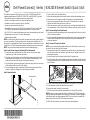 1
1
-
 2
2
-
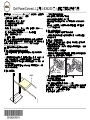 3
3
-
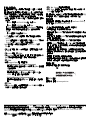 4
4
-
 5
5
-
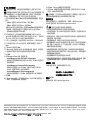 6
6
-
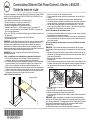 7
7
-
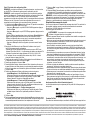 8
8
-
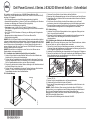 9
9
-
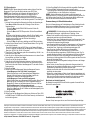 10
10
-
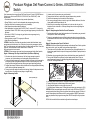 11
11
-
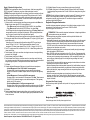 12
12
-
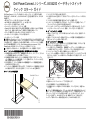 13
13
-
 14
14
-
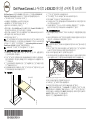 15
15
-
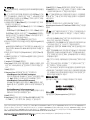 16
16
-
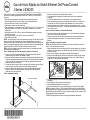 17
17
-
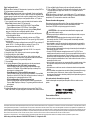 18
18
-
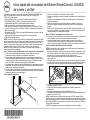 19
19
-
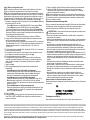 20
20
-
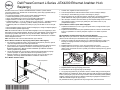 21
21
-
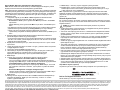 22
22
-
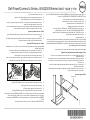 23
23
-
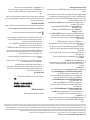 24
24
em outros idiomas
- español: Dell PowerConnect J-EX4200 Guía de inicio rápido
- français: Dell PowerConnect J-EX4200 Guide de démarrage rapide
- English: Dell PowerConnect J-EX4200 Quick start guide
- Deutsch: Dell PowerConnect J-EX4200 Schnellstartanleitung
- 日本語: Dell PowerConnect J-EX4200 クイックスタートガイド
- Türkçe: Dell PowerConnect J-EX4200 Hızlı başlangıç Kılavuzu